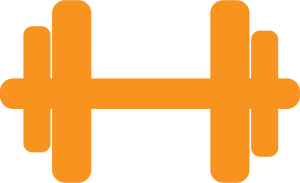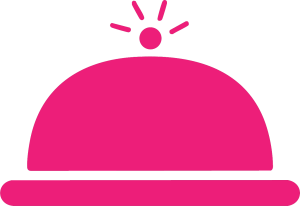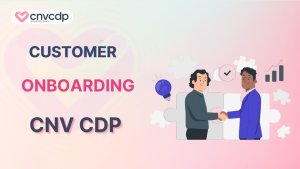Zalo Ads Pixel là đoạn mã được cung cấp bởi hệ thống của Zalo và được dùng để chèn vào website của doanh nghiệp. Đoạn mã giúp các nhà quảng cáo theo dõi, phân tích và đo lường chuyên sâu về các chiến dịch đang triển khai trên website. Để hiểu rõ hơn về đoạn mã Pixel này của Zalo Ads, hãy cùng CNV Loyalty tìm hiểu ngay trong bài viết dưới đây.
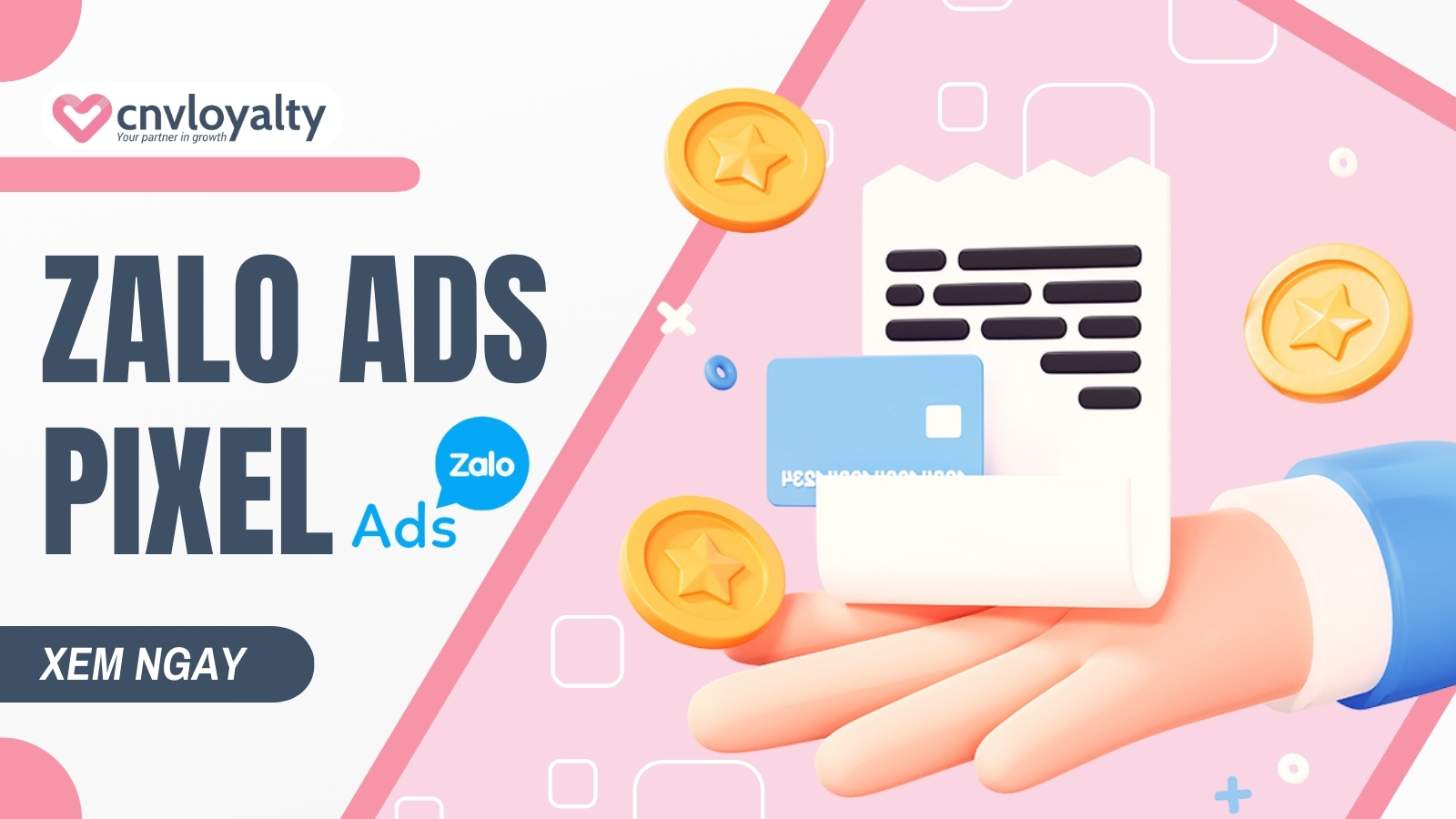
Zalo Ads Pixel là gì?
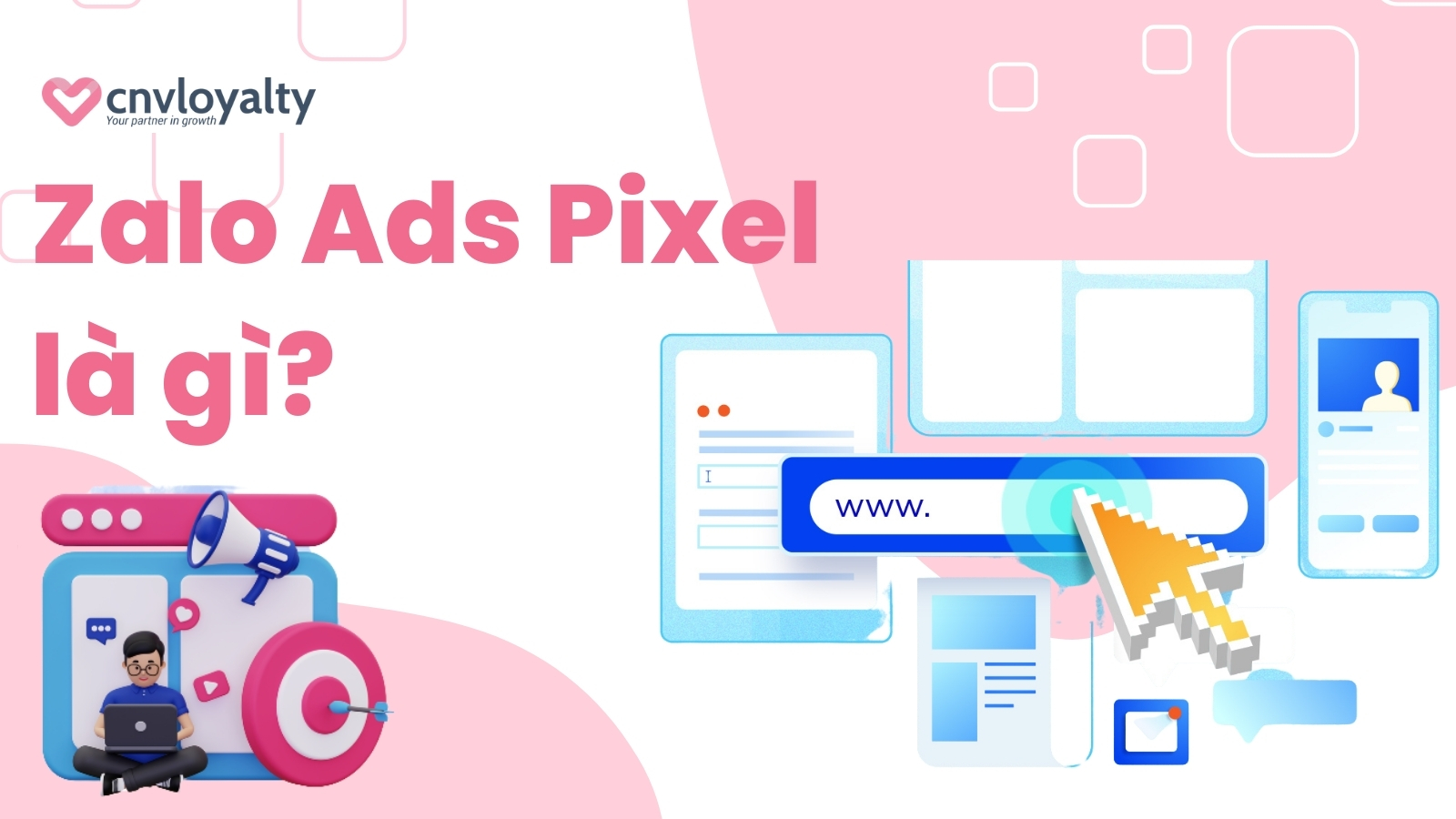
Zalo Ads Pixel là một đoạn mã được cung cấp bởi hệ thống Zalo Ads, được gửi đến các nhà quảng cáo để chèn vào website. Với đoạn mã này, các nhà quảng cáo có thể thu thập data, phân tích và đo lường hiệu quả quảng cáo Zalo Ads có liên quan đến website.
Xem thêm: Quảng cáo Zalo hiển thị ở đâu? Nên đặt Zalo Ads trên Newfeed hay Network thì hiệu quả hơn?
Cách thiết lập Zalo Ads Pixel
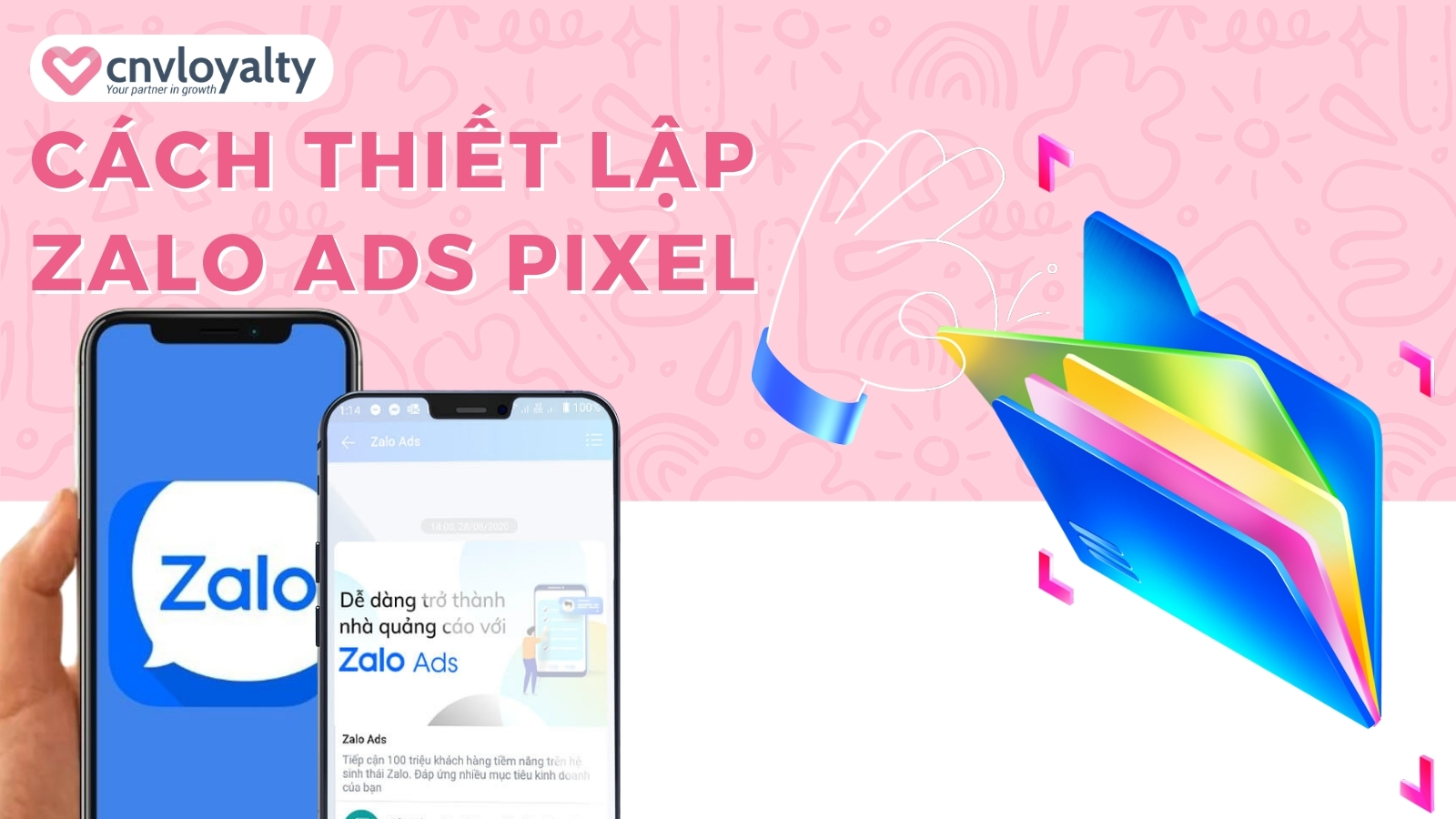
Đầu tiên, để thiết lập đoạn mã Pixel, các nhà quảng cáo phải có website và triển khai các hình thức quảng có có liên quan đến website như quảng cáo video trên Zalo, quảng cáo display, website, quảng cáo Shopee trên Zalo,…Tiếp đến, bạn hãy theo dõi những bước sau để tạo lập Zalo Ads Pixel cho doanh nghiệp, tổ chức,…của mình:
Bước 1: Đăng nhập vào tài khoản Zalo Ads tại https://id.zalo.me/account
Bước 2: Tại thanh Menu, nhấn chọn Thư viện và tiếp tục chọn Conversion.
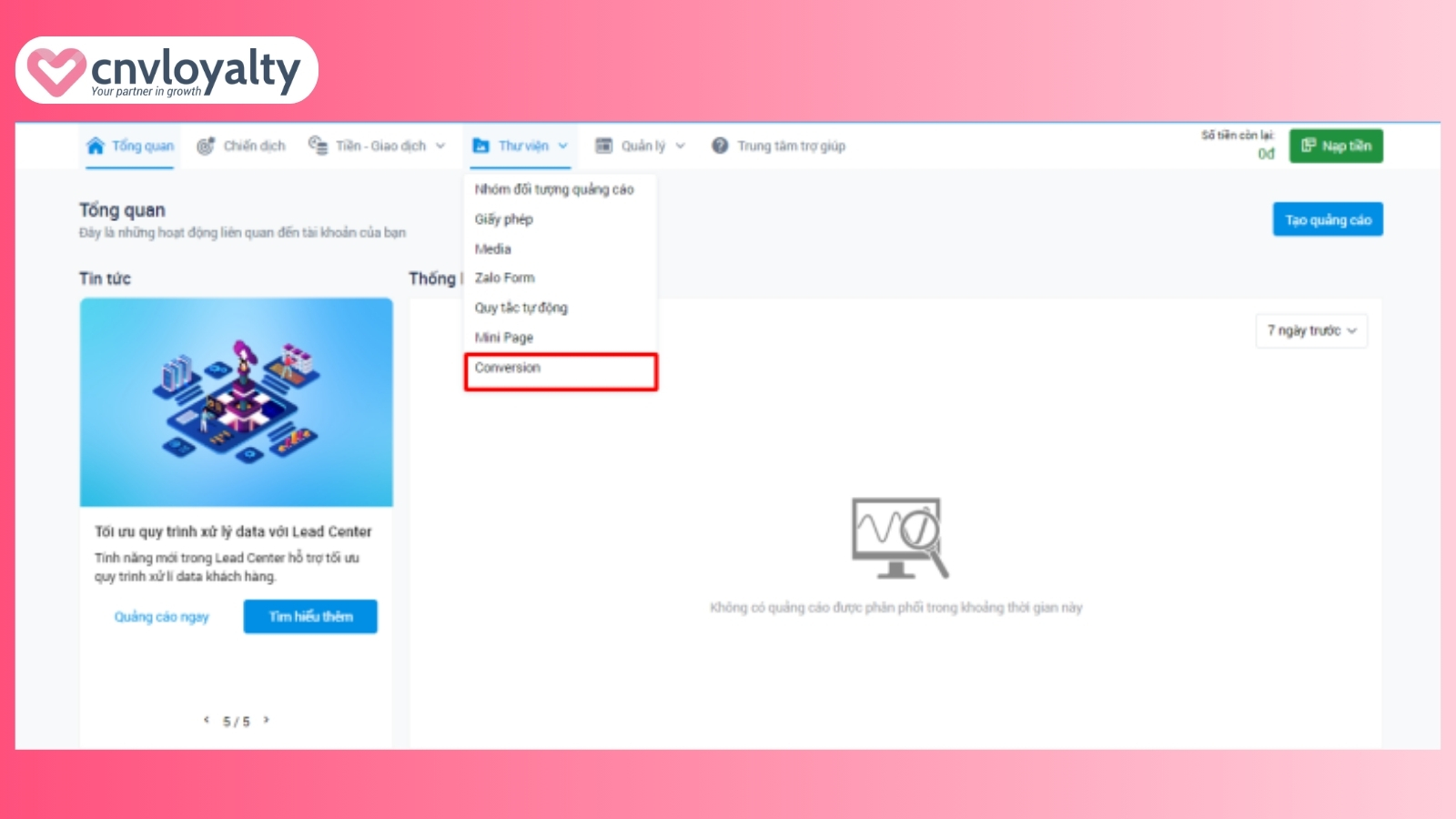
Bước 3: Tại màn hình hiển thị, nhấn chọn Lấy mã Pixel. Sau khi có được mã Pixel, nhà quảng cáo có thể dán mã theo 1 trong 2 cách sau:
- Đối với trường hợp trang web được tạo từ Ladipage: Chọn Thiết lập trang, chọn tiếp Mã chuyển đổi trên thanh Menu và chọn Zalo Ads Pixel ID.
- Đối với trường hợp gắn mã Pixel theo phương pháp thủ công: Copy đoạn code và gán vào thẻ </head> của website.
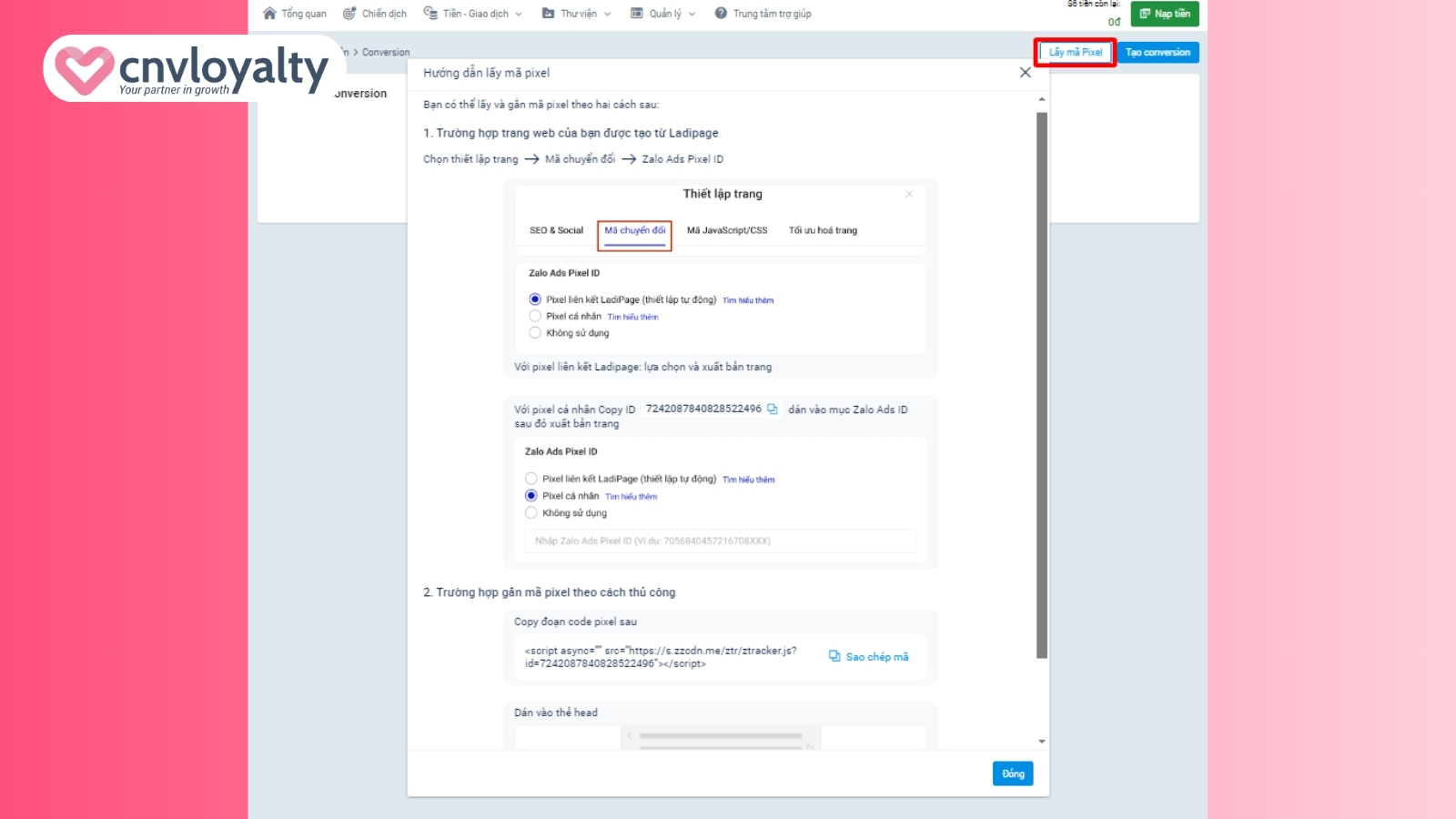
Bước 4: Chọn Tạo conversion. Tại màn hình tạo conversion, tiến hành đặt tên conversion và nhập đường dẫn website. Tiếp đó, nhà quảng cáo có thể chọn đo lường conversion đã tạo bằng 2 cách là Thêm sự kiện nút bấm hoặc nhập từ khóa để Thêm sự kiện đường dẫn URL. Sau cùng, nhấn Lưu conversion.
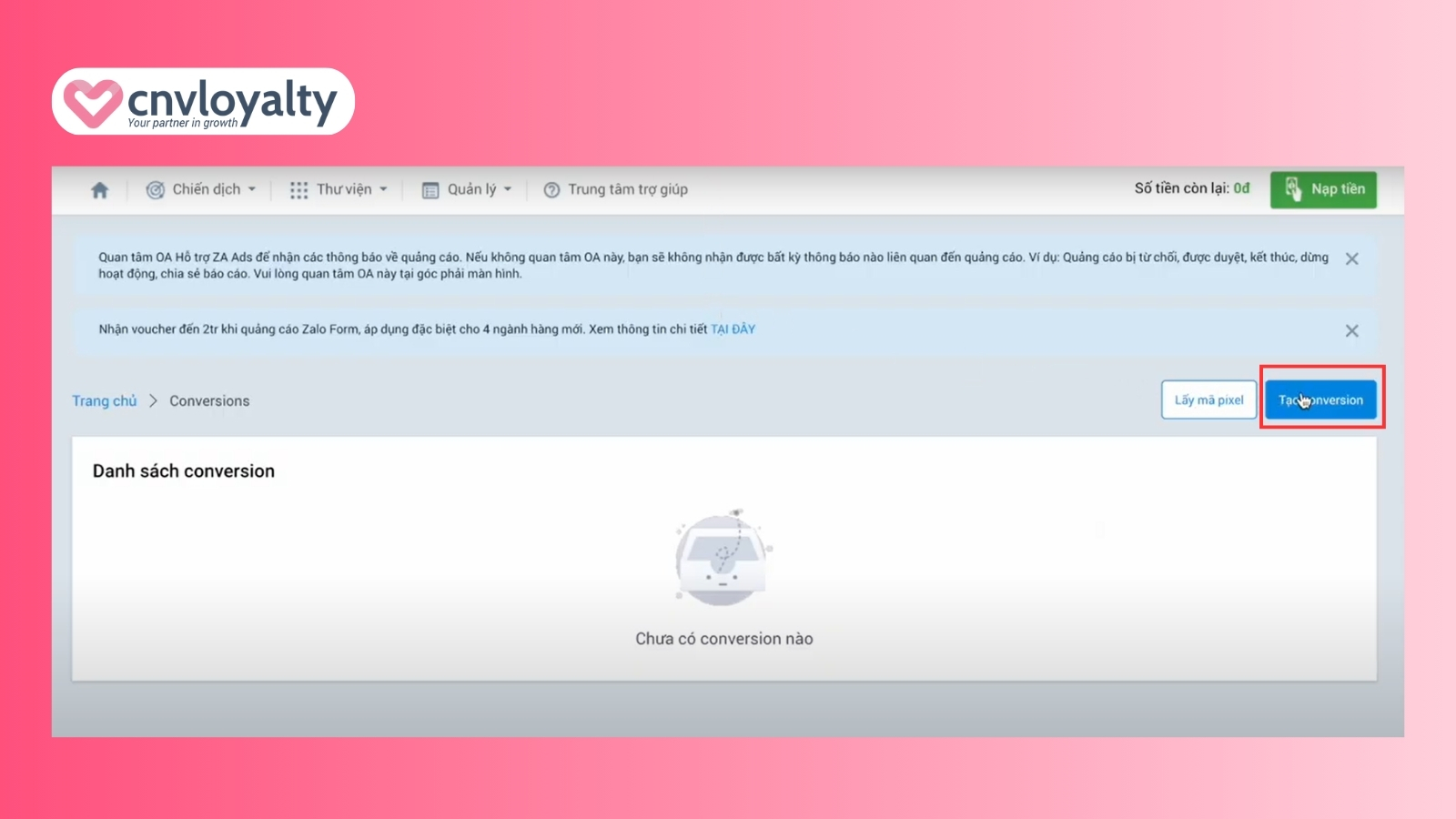
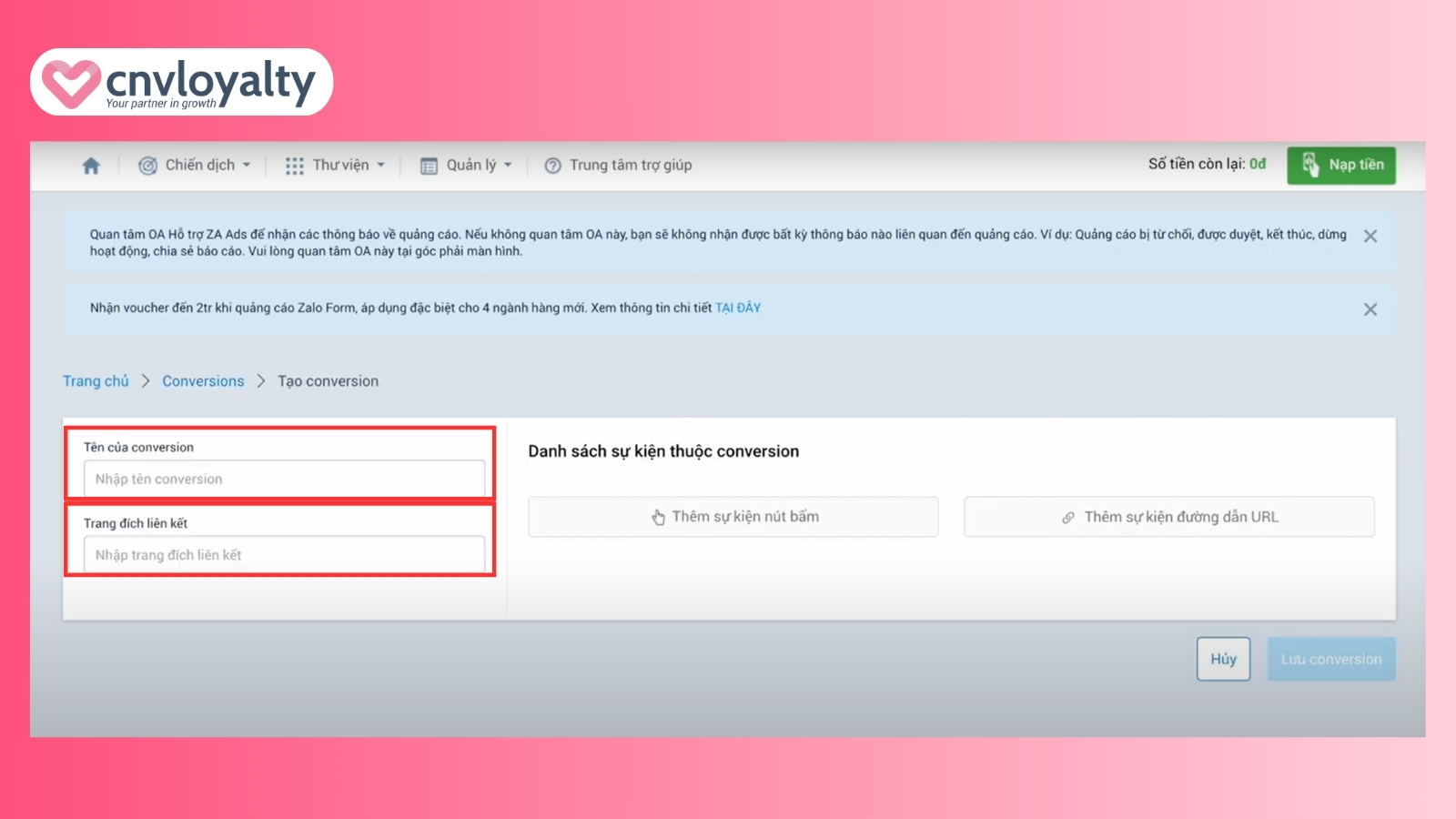
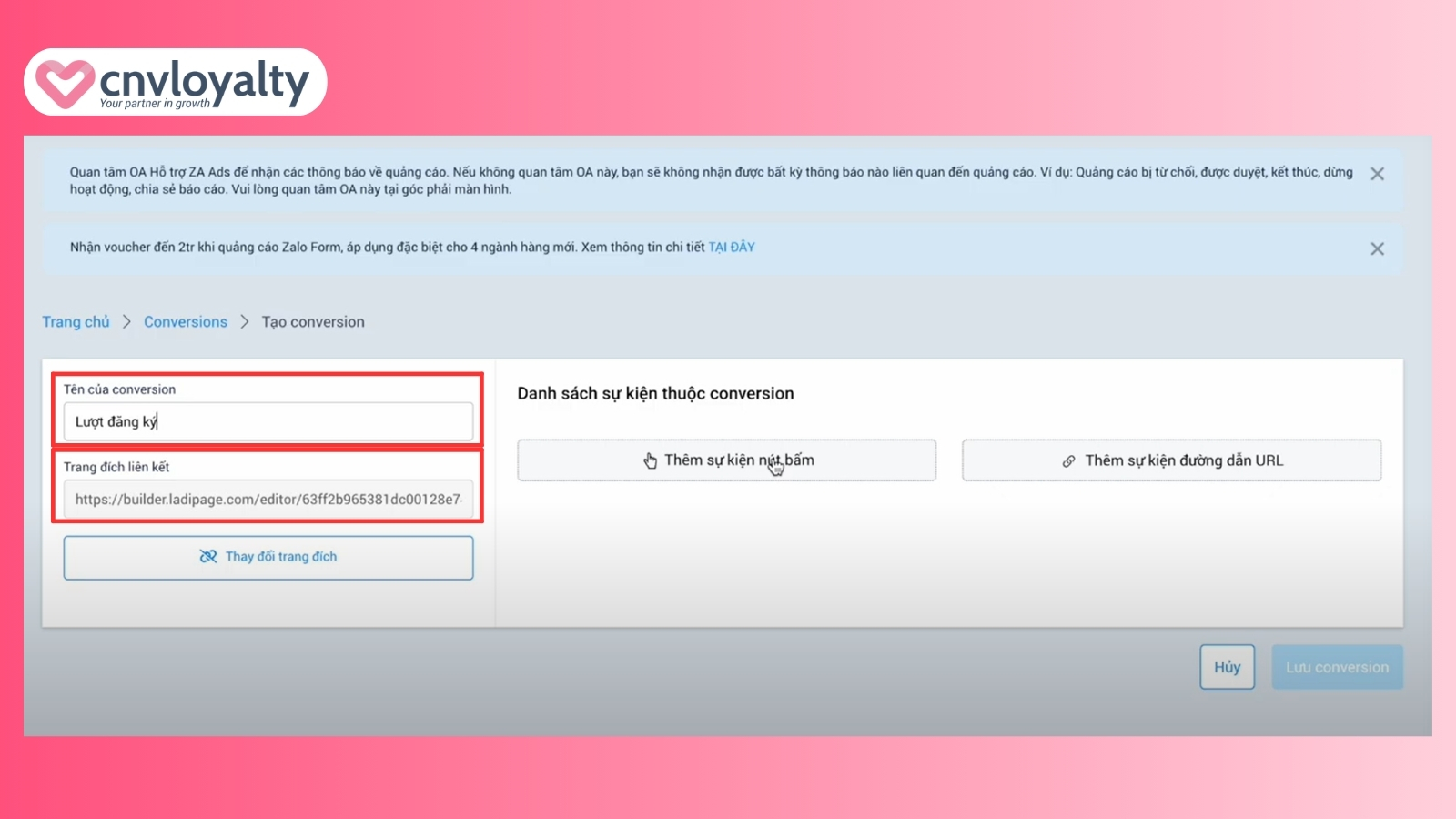
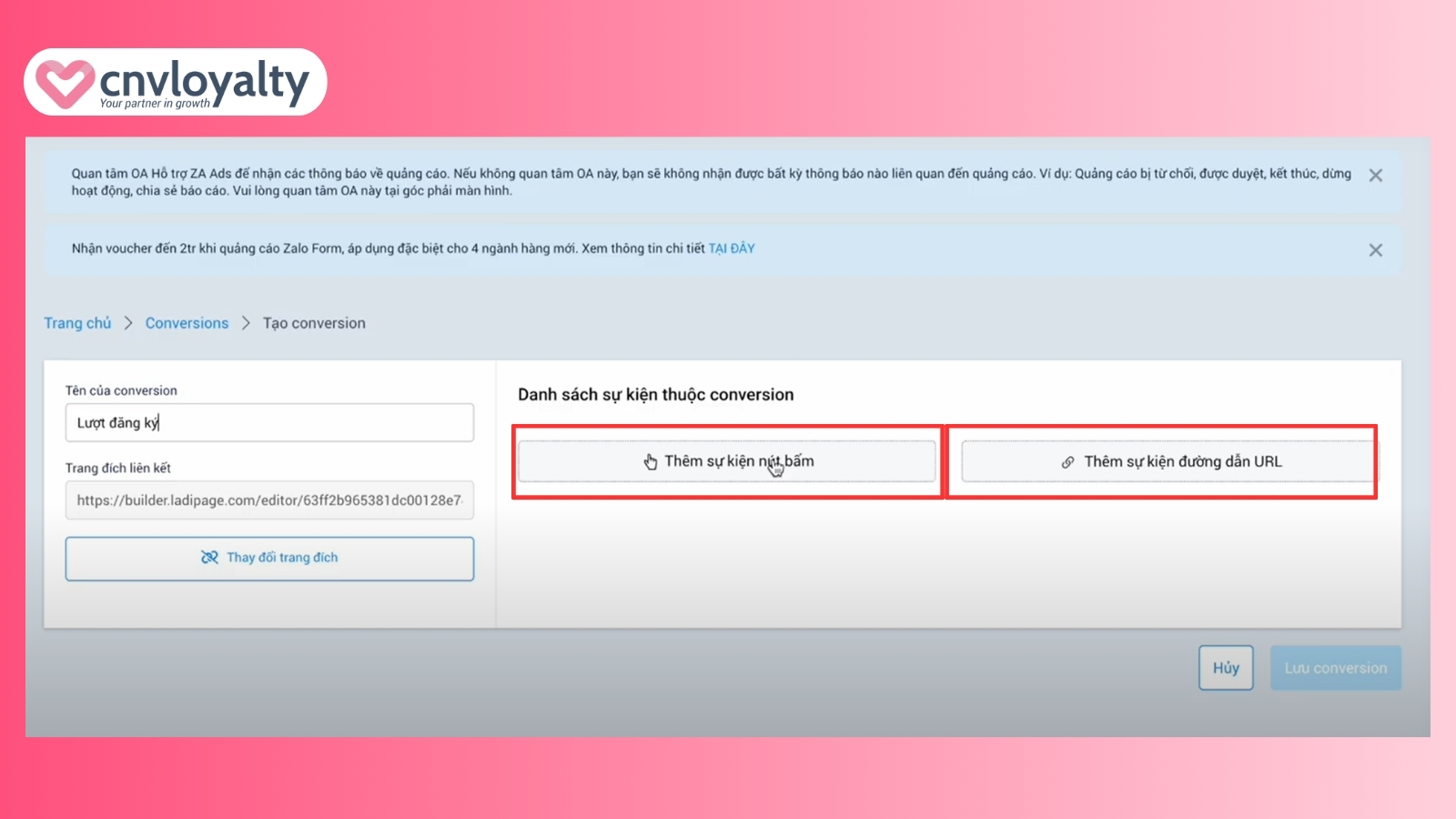
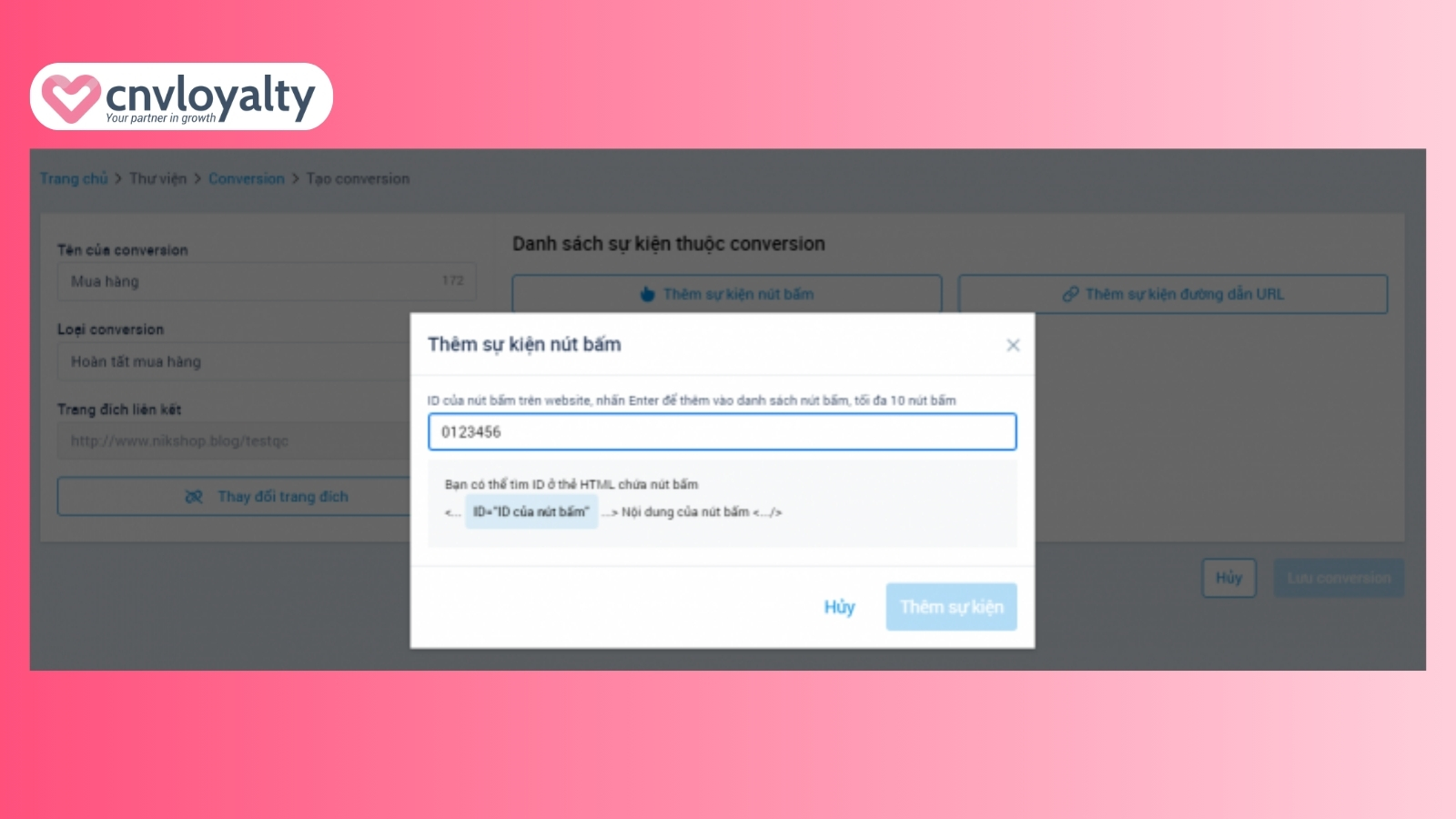
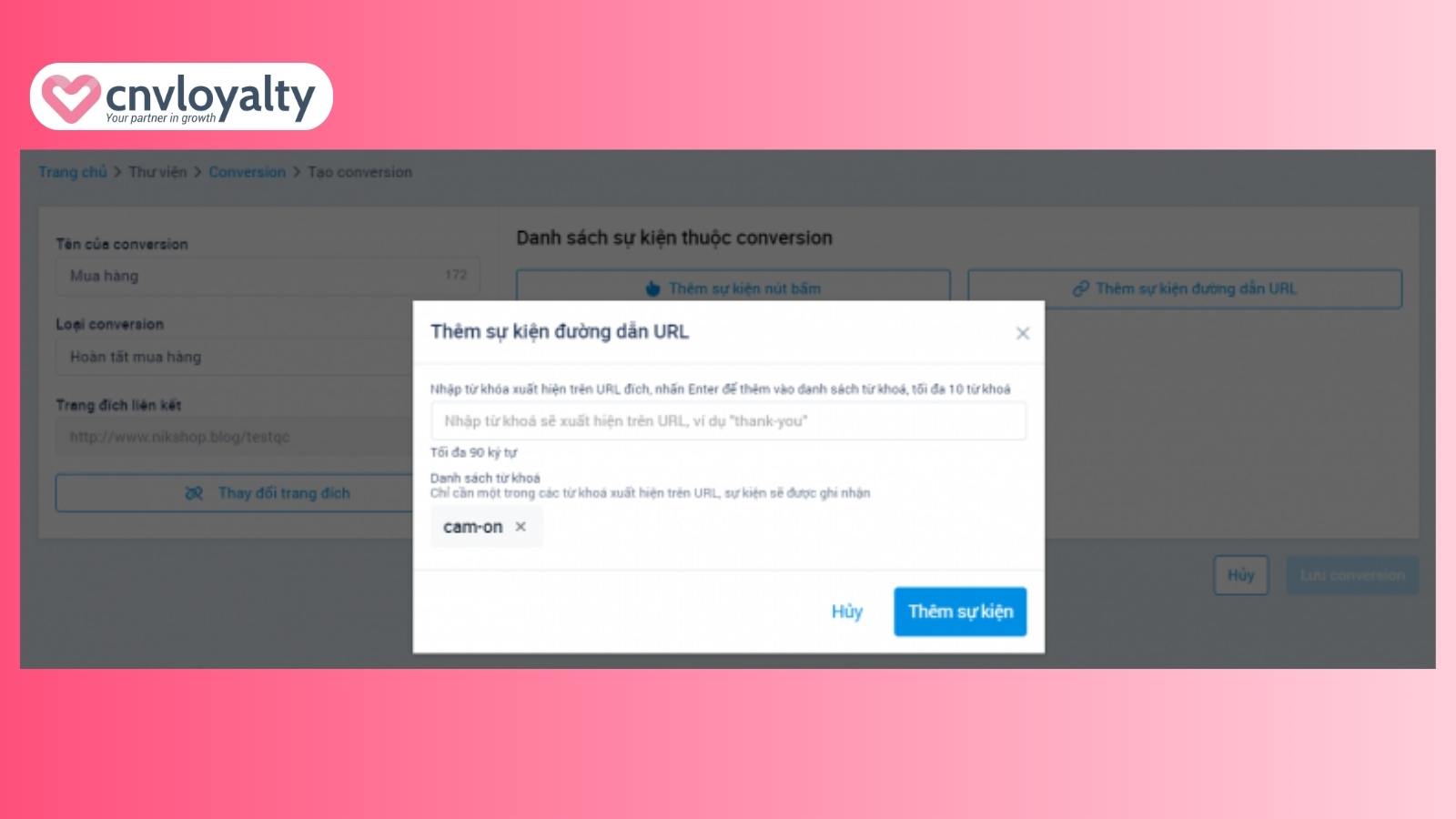
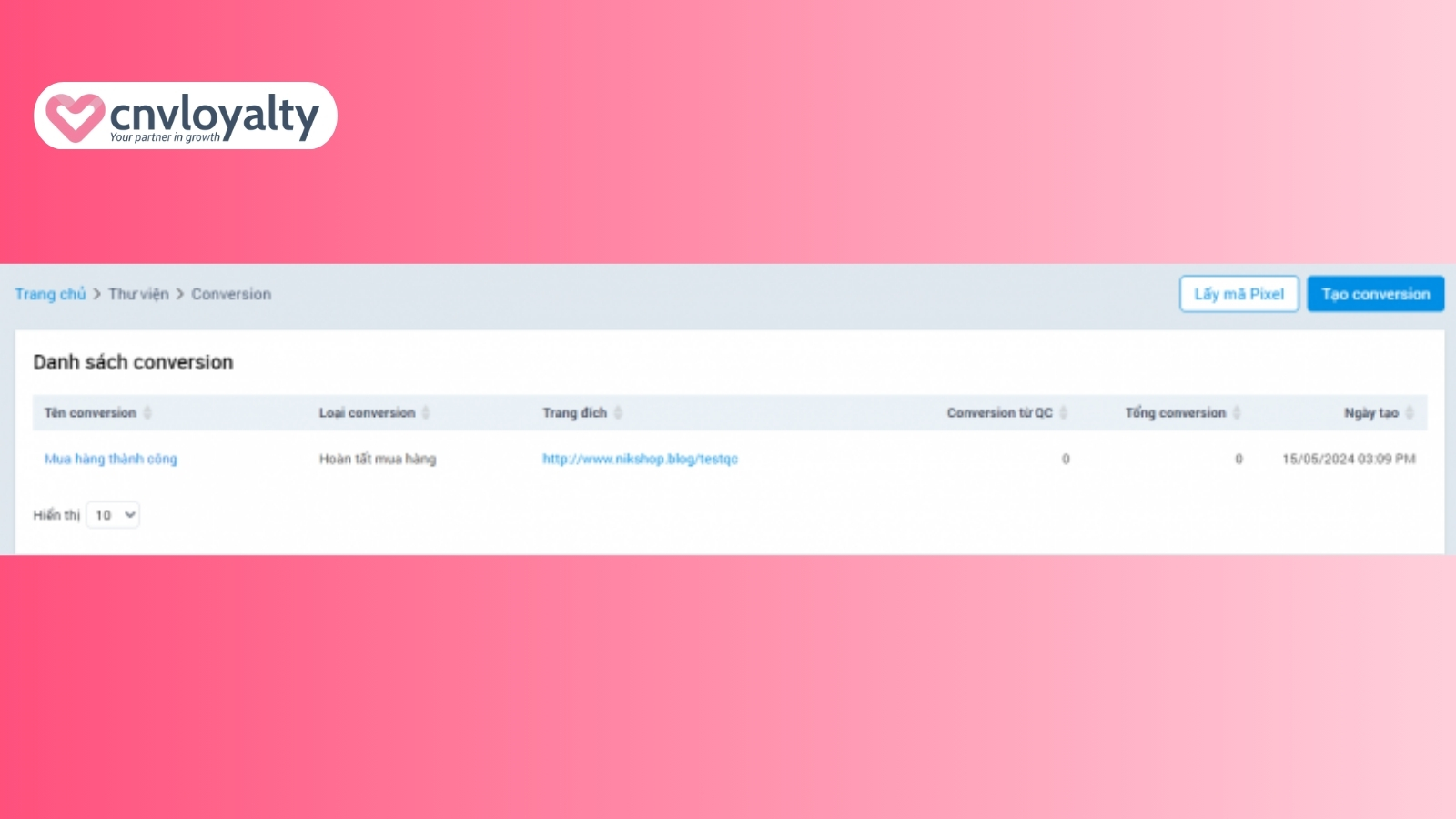
Bước 5: Truy cập lại vào tài khoản quảng cáo Zalo Ads và nhấn chọn Tạo quảng cáo. Tại đây, nhà quảng cáo có thể chọn các hình thức quảng cáo Zalo có liên quan đến website của mình. Tiếp đó, nhập website đã gắn xong mã Zalo Ads Pixel.
Bước 6: Tại phần Thiết lập conversion để tối ưu chuyển đổi, nhà quảng cáo chọn Pixel của tôi ở mục Chọn nguồn dữ liệu và tùy chọn 1 trong các conversion trong danh sách đã lưu. Sau đó, gửi duyệt quảng cáo là hoàn thành.
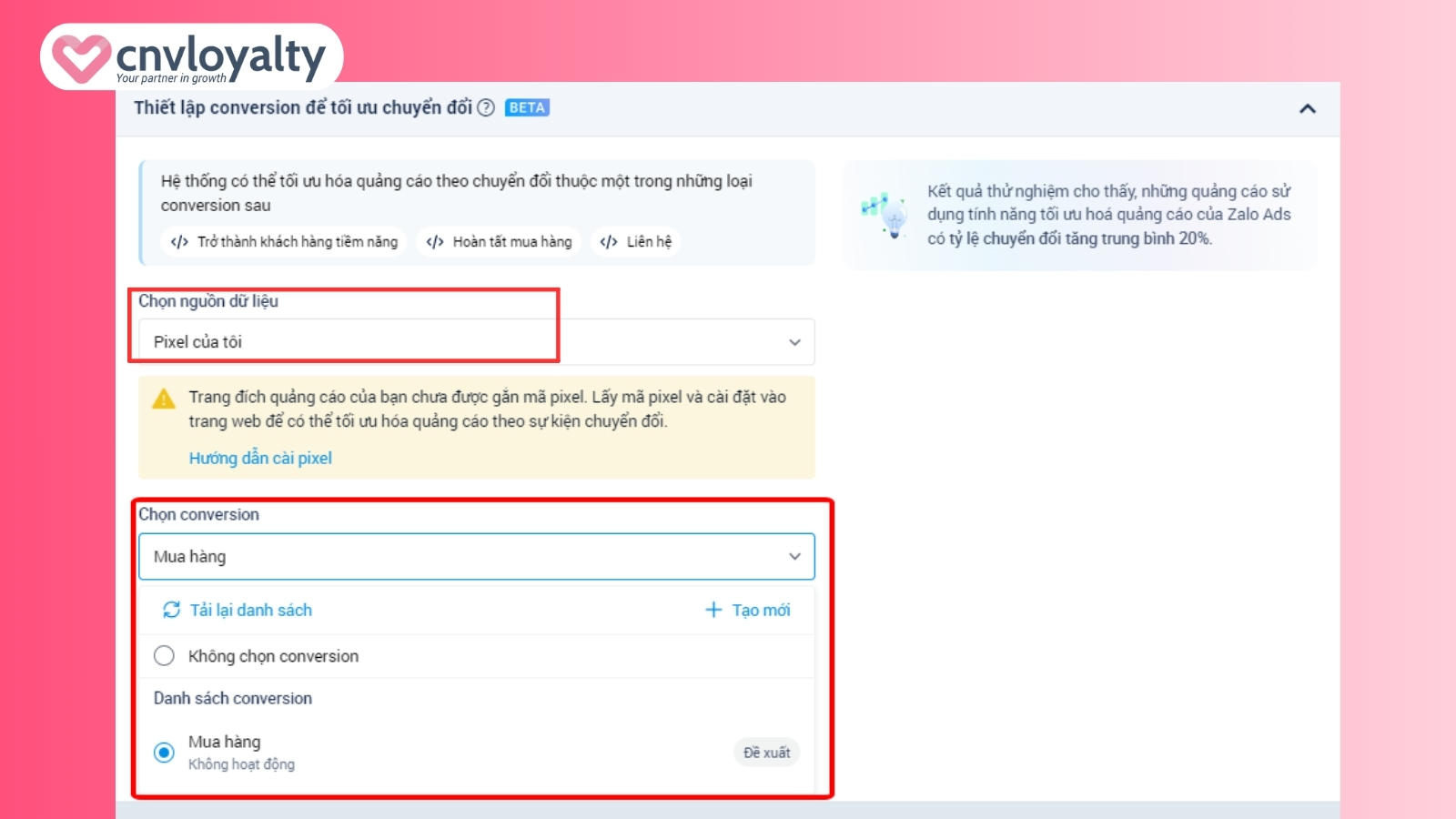
Xem thêm: Tối ưu quảng cáo Zalo sao cho hiệu quả nhất?
Cách theo dõi báo cáo Zalo Ads Pixel

Để theo dõi báo cáo Zalo Ads Pixel, chọn Thư viện và chọn tiếp mục Conversion. Tại đây, nhà quảng cáo có thể theo dõi danh sách conversion và các số liệu liên quan khác.
Giải thích định nghĩa các chỉ số tại mục Conversion:
- Conversion từ QC: chỉ những conversion được nhà quảng cáo sử dụng trong những chiến dịch của tài khoản quảng cáo Zalo Ads.
- Tổng conversion: chỉ Số conversion quảng cáo + Số conversion tự nhiên + Số conversion từ những quảng cáo khác của tài khoản quảng cáo khác (không phải tài khoản quảng cáo đang chạy)
Xem thêm: Kích thước ảnh quảng cáo Zalo Ads chuẩn và mới nhất hiện nay
Lưu ý khi thiết lập Zalo Ads Pixel

Trong quá trình thiết lập Pixel và chạy conversion, bạn nên chú ý những thông tin dưới đây:
- Một website có thể gắn nhiều Zalo Ads Pixel.
- Không thể xóa conversion đã tạo khi quảng cáo gắn conversion được đặt ở trạng thái Đang chạy.
- Conversion có thể chỉnh sửa tùy theo mục đích của nhà quảng cáo.
- Dữ liệu của conversion bị xoá sẽ không được ghi nhận tiếp trong báo cáo conversion.
Xem thêm
Tìm hiểu chi phí quảng cáo Zalo Ads? Cách tối ưu chi phí khi chạy quảng cáo trên Zalo
Cách chạy quảng cáo Zalo bằng tệp số điện thoại để tăng tỷ lệ chuyển đổi
Như vậy, bài viết đã cung cấp chi tiết thông tin về định nghĩa, cách thiết lập cũng như quy trình theo dõi báo cáo Zalo Ads Pixel. Nếu bạn còn bất kỳ câu hỏi thắc mắc nào liên quan đến đoạn mã Pixel của Zalo Ads, hãy liên hệ ngay với CNV – Nền tảng chăm sóc khách hàng toàn diện qua số hotline 1900 636 400 để được hỗ trợ ngay nhé.